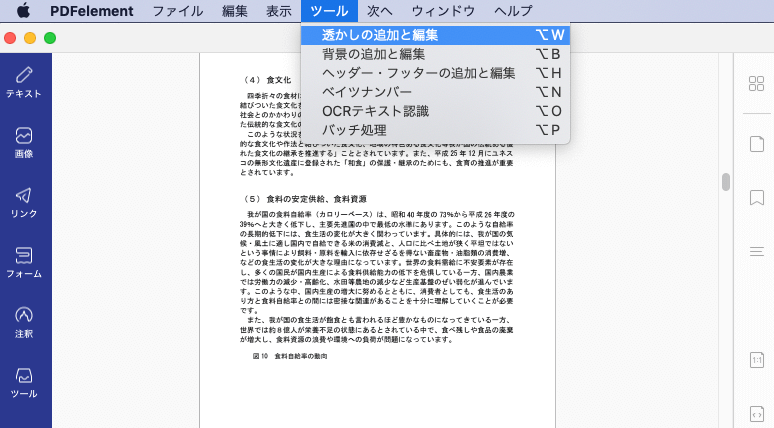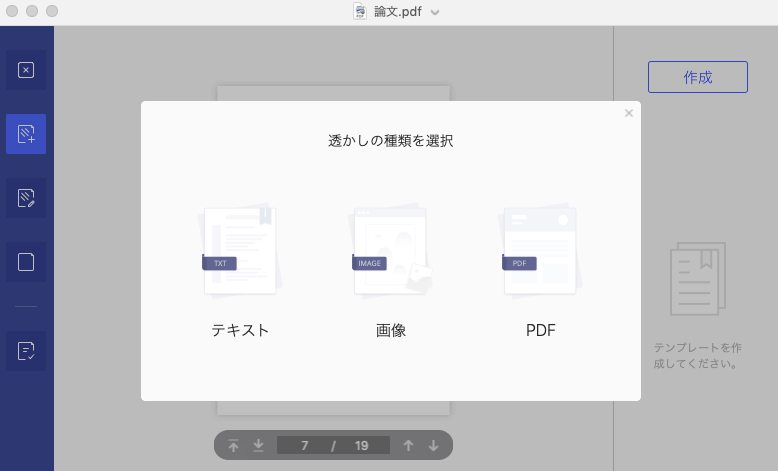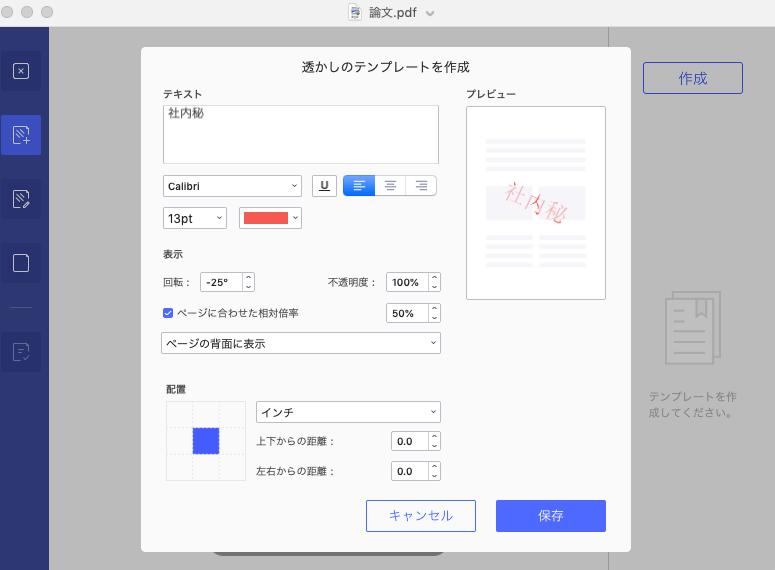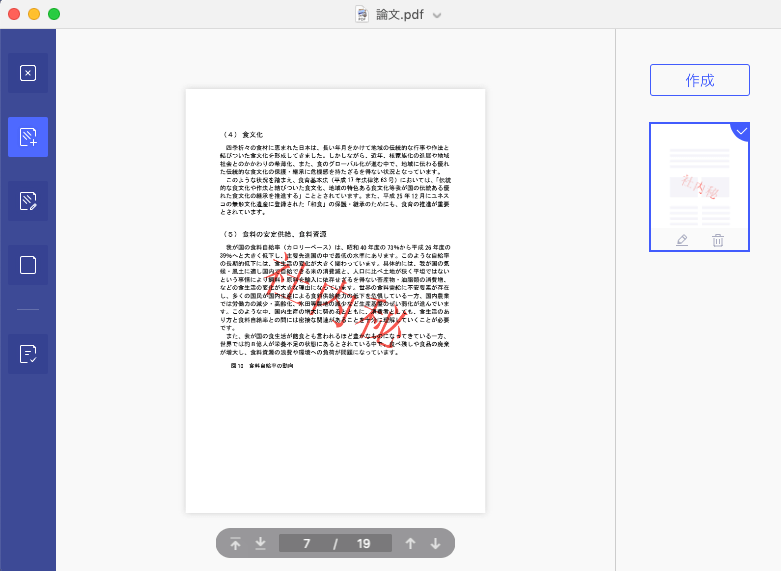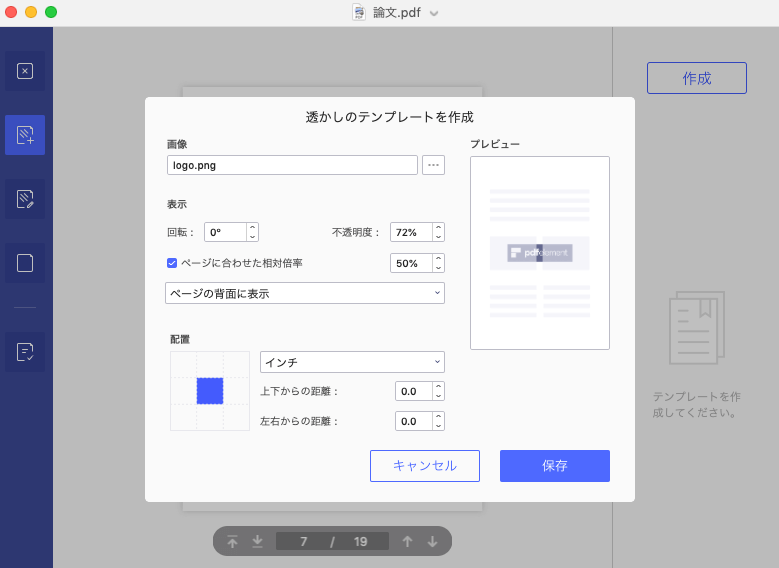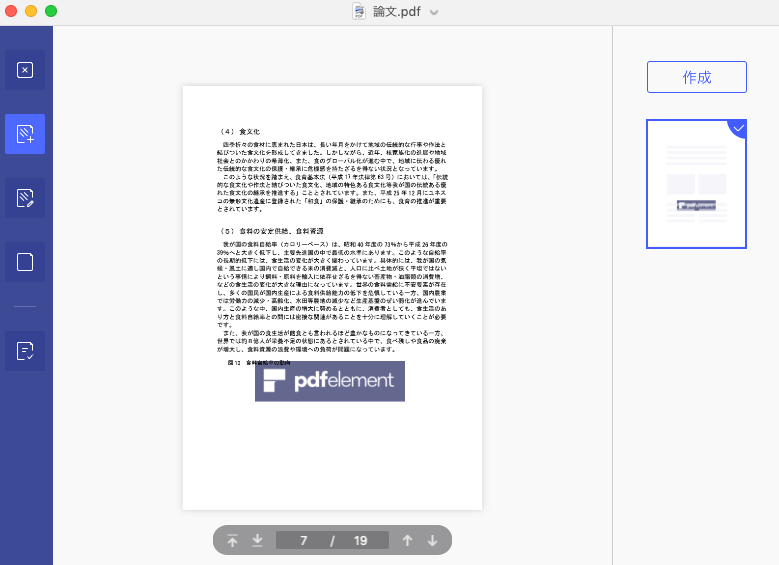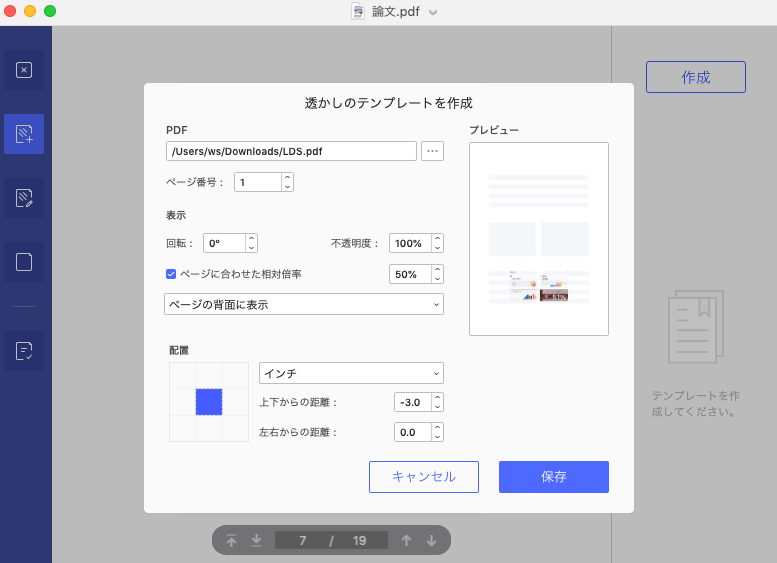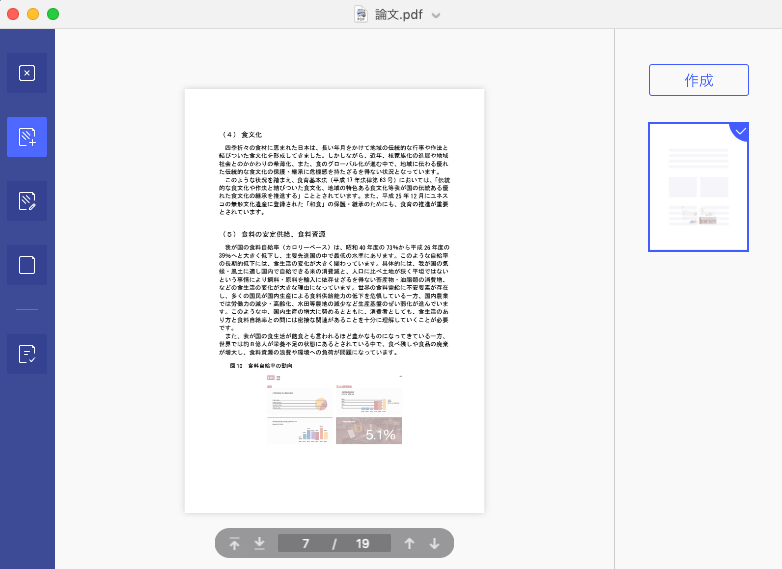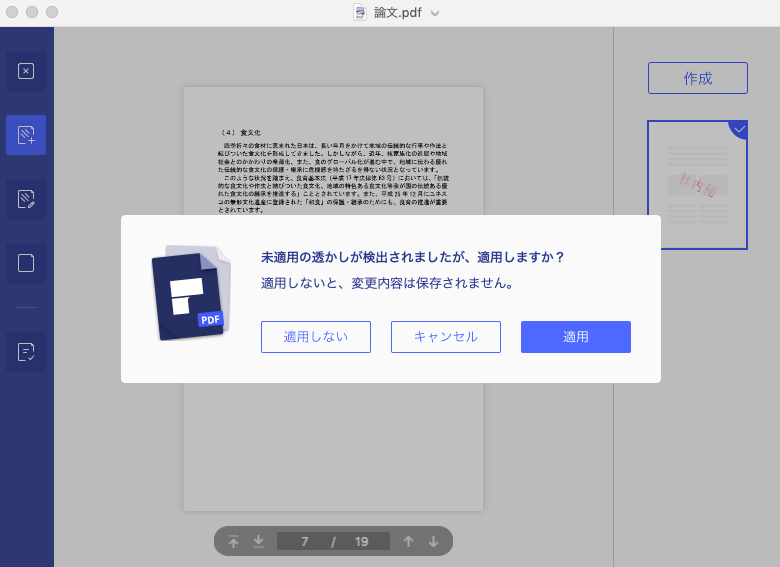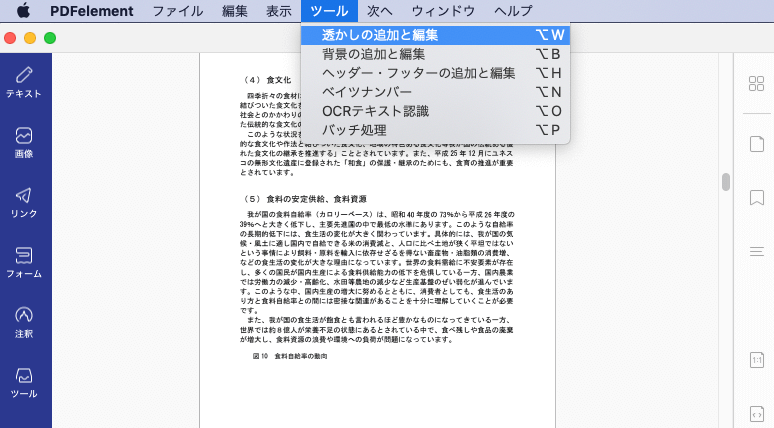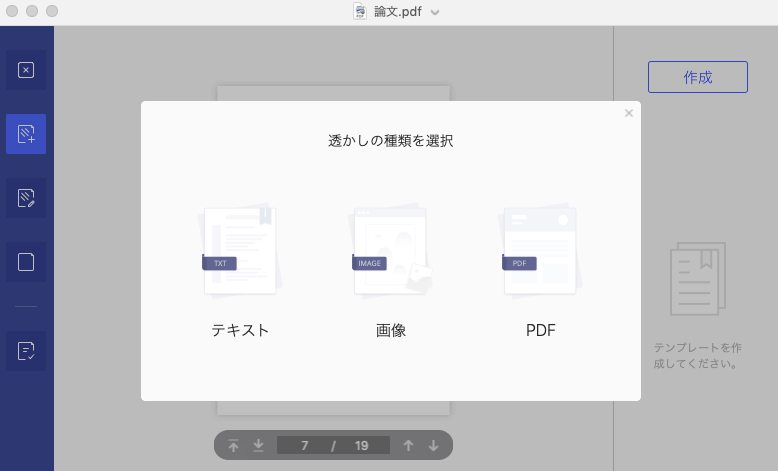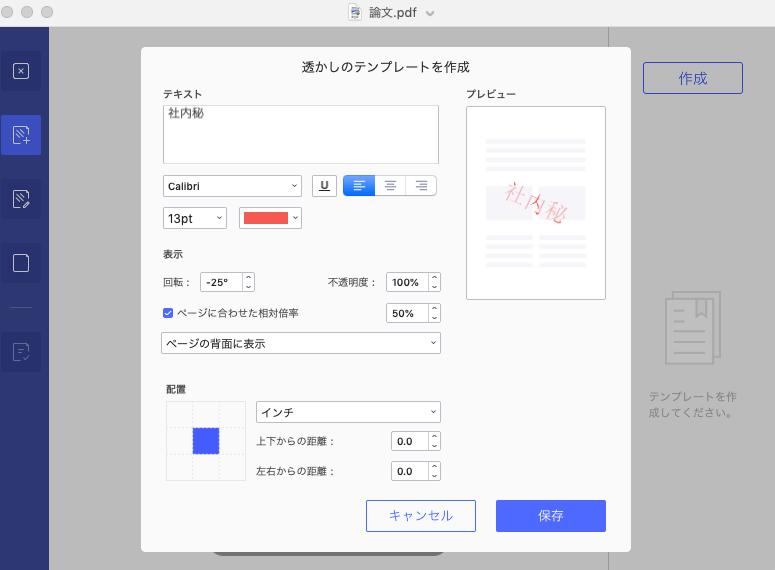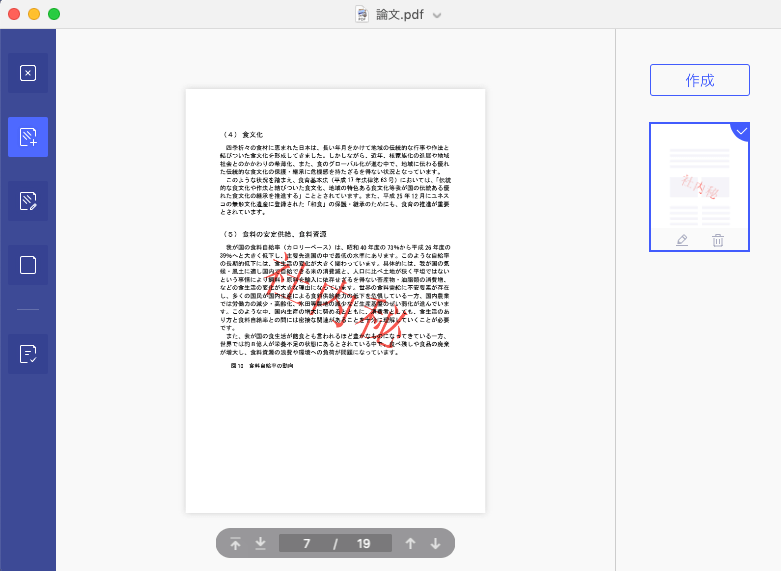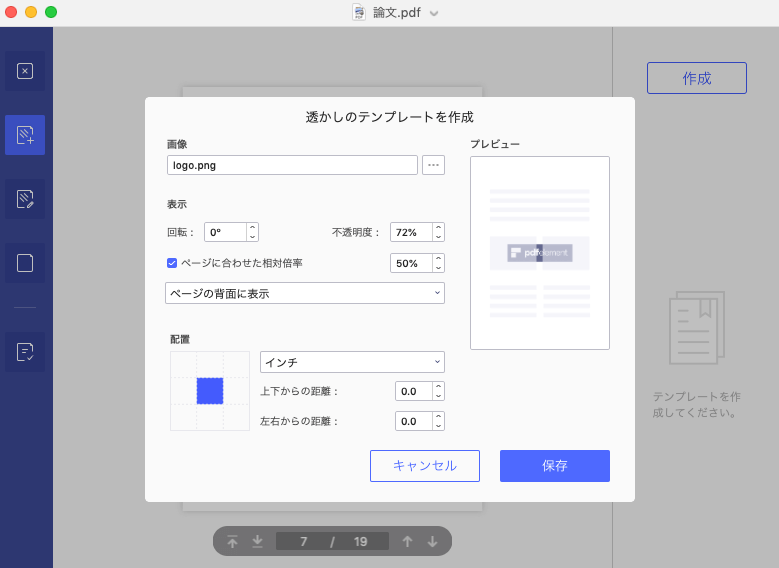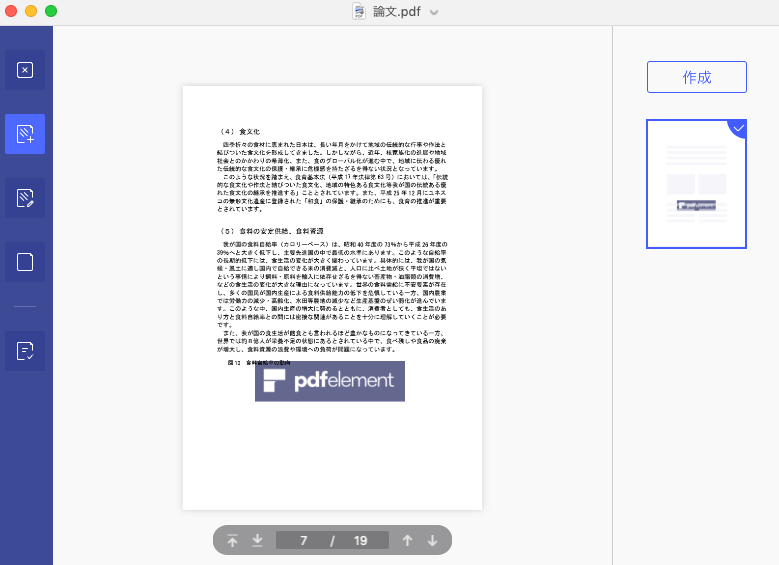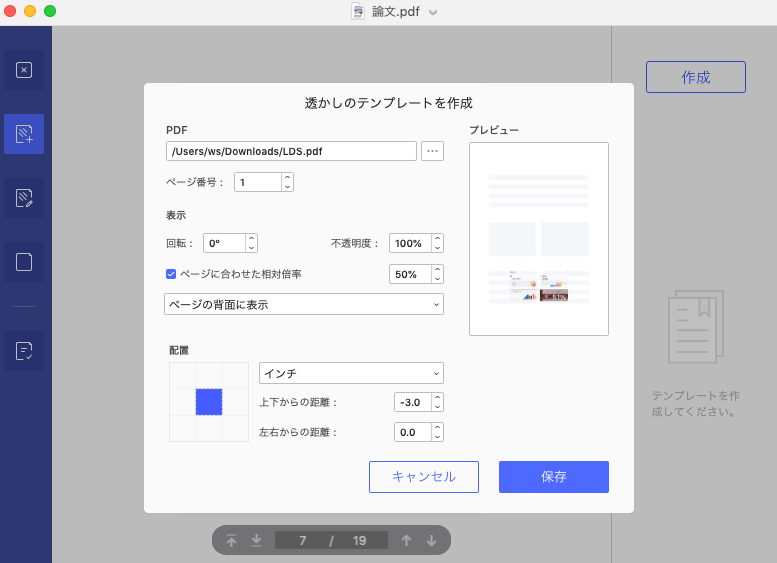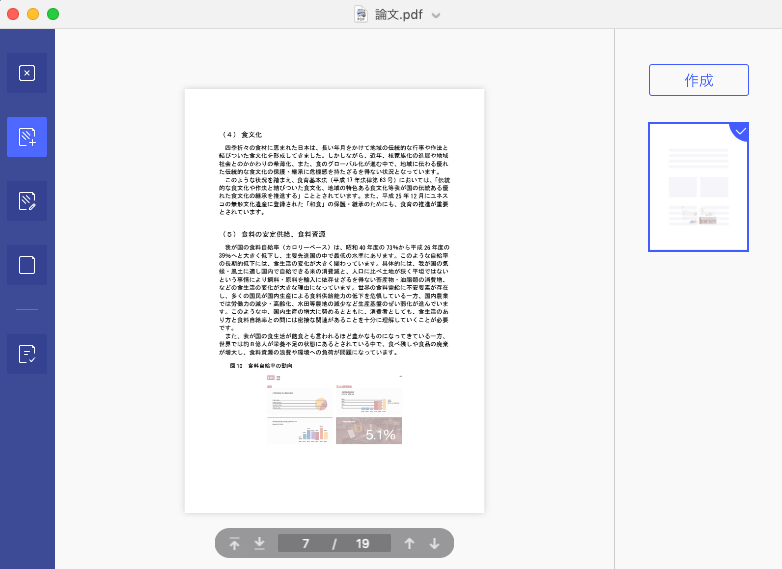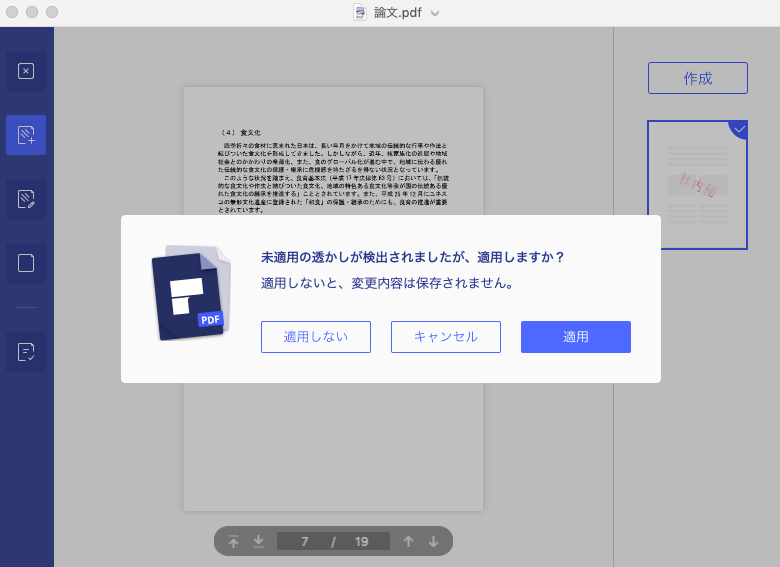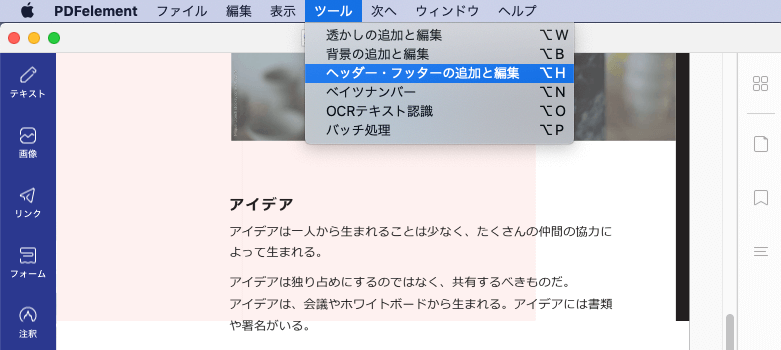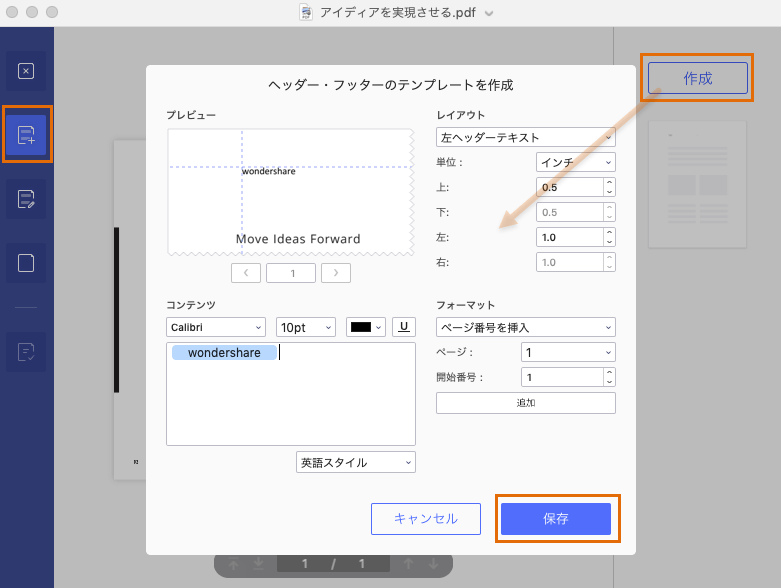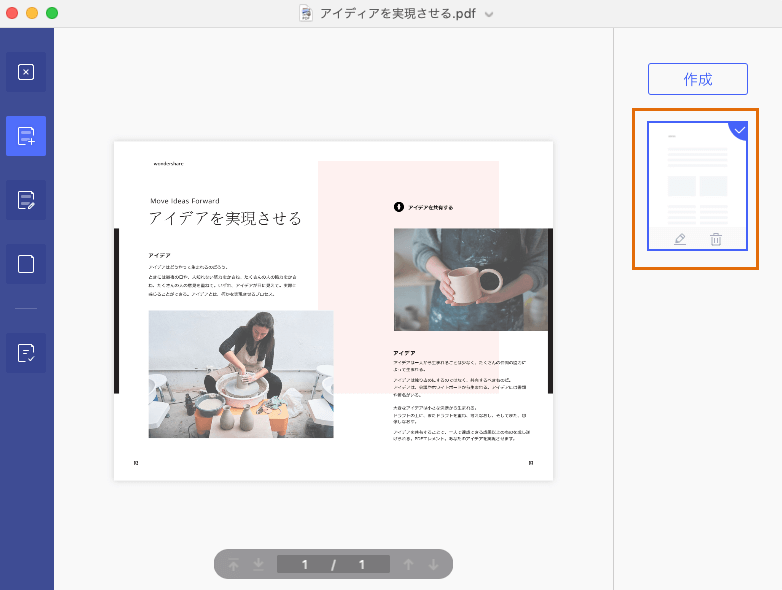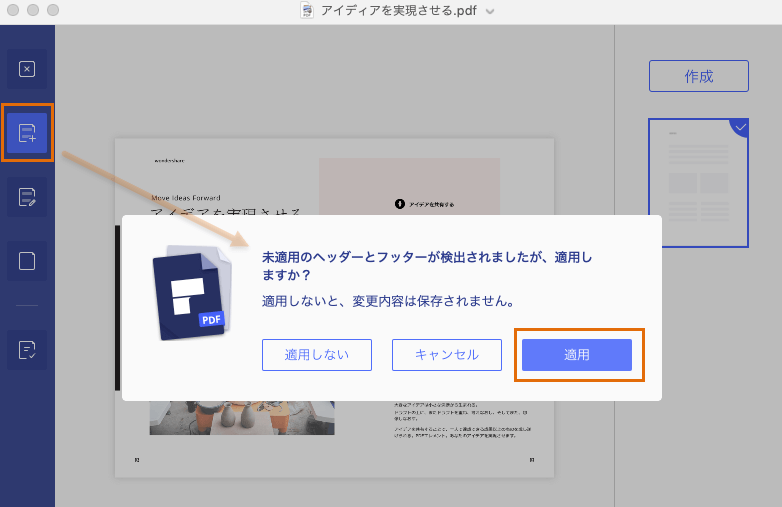「ツール」→ 「透かしの追加と編集」をクリックします。
左側の透かし追加アイコンをクリックし、右側の作成をクリックして、透かしの種類を選択します。
①テキストの透かしを追加したい場合は、「テキスト」を選択して、まずテキスト透かしテンプレートを作成します。テキストの入力欄に透かしの文字を入力します。テキスト透かしのプロパティ(大きさ、フォント、色、方向、透明度)を設定してから、保存をクリックします。
画面右側で作成したテキスト透かしテンプレートを選択します。
②画像の透かしを追加したい場合は、透かし種類内の「画像」を選択します。画像をアップロードして、透かしの方向や透明度を調整してから、保存をクリックします。
作成した画像透かしテンプレートを選択します。
③他のPDF内のページを透かしにしたい場合は、透かし種類内の「PDF」を選択します。PDFファイルをアップロードして、プレビューを見ながら透かしプロパティを設定してから、保存をクリックします。
右側で作成したPDF透かしテンプレートを選択します。
上記の手順に従って透かしテンプレート作成後、左側の「×」をクリックすると、ポップアップが出てきます。「適応」をクリックして、透かしの追加が完了します。
「+」アイコンをクリックして、右側の「作成」をクリックします。ヘッダーとフッター追加操作の画面に、「日付を挿入」、「ページ番号を挿入」することができます。日付の書式、ページ番号の書式、開始ページ番号の設定をします。プロパティを設定完了後、「保存」をクリックします。
作成したヘッダーとフッターを選択します。
左側の「×」をクリックして、ポップアップ内の「適用」をクリックします。それでPDFにヘッダーとフッターの追加が完了します。